Seat Leon 5.8 MIB Gen1
Per aggiornare il dispositivo GPS: Seat Leon 5.8 MIB Gen1 con l'ultimo aggiornamento, seguire le istruzioni prossimo.

Prima di tutto, assicurati di ottenuto il file di aggiornamento per il Seat Leon 5.8 MIB Gen1 dispositivo, scaricato da SpeedcamUpdates.com.
Se ancora non avete capito, si può ottenere ora compilando il modulo che vedete in questa pagina.
- Estrarre i file dal pacchetto zip SpeedcamUpdates. Se il file che avete scaricato non è uno file ZIP means il file è già decompresso, e si può continuare con la fase successiva di queste istruzioni di installazione.
A seconda della versione del dispositivo sarà necessario seguire il metodo di installazione 1 o il metodo 2. Se non sei sicuro, prova prima il metodo 1, quindi il metodo 2.
- Inserire una scheda SD vuota il lettore di schede del PC.
- Decomprimere il file scaricato dal nostro sito Web nella scheda SD
- Inserire la scheda SD nel lettore di schede del dispositivo GPS Seat Leon 5.8 MIB Gen1.
Metodo 1
- Fare clic sull'opzione di MENU. Quindi fare clic su "Setup" sul tasto di controllo.
- Selezionare l'opzione per "system update"
- Selezionare il supporto di archiviazione in cui i dati vengono memorizzati.
Metodo 2
- Selezionare il menu di navigazione

- Seleziona destinazioni speciali
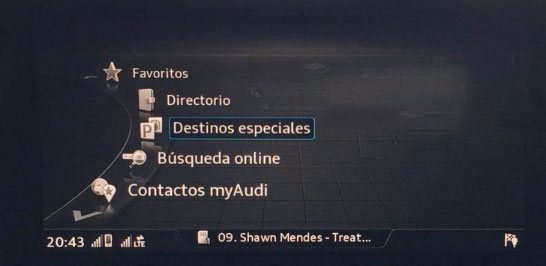
- Seleziona destinazioni speciali MyAudi
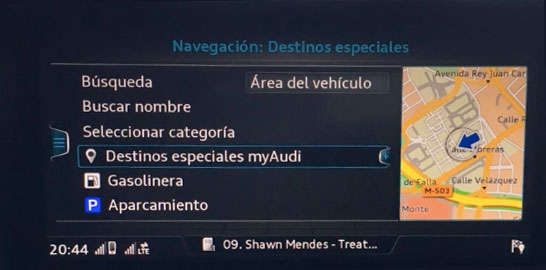
- Seleziona: Importa destinazioni speciali MyAudi
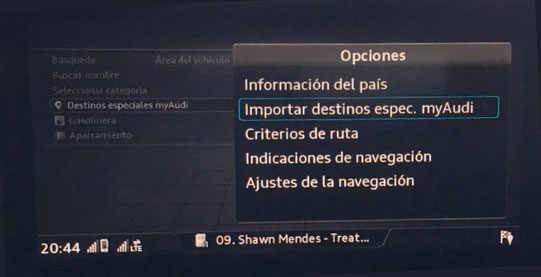
- Seleziona: Importa da scheda SD
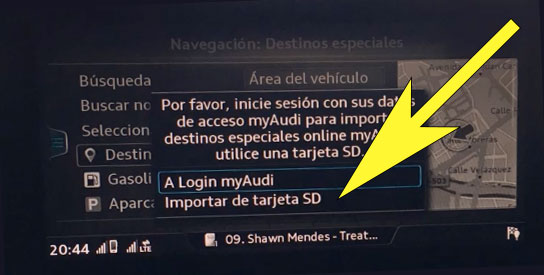
- Seguire i passaggi successivi della schermata per completare la procedura di importazione. Al termine della procedura di importazione è possibile personalizzare la configurazione delle notifiche seguendo i passaggi successivi.
- Selezionare Impostazioni MAP. Seleziona contenuto mappa (MMI)
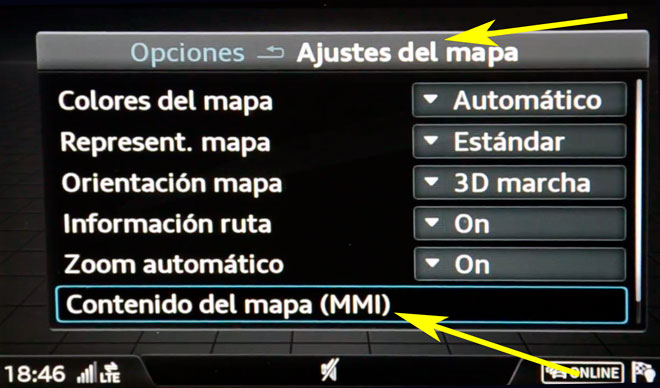
- Seleziona le destinazioni speciali myAudi
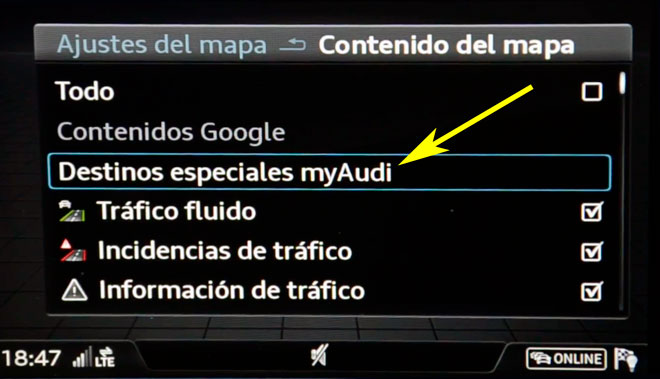
- Selezionare tutte le categorie che si desidera visualizzare nella mappa.
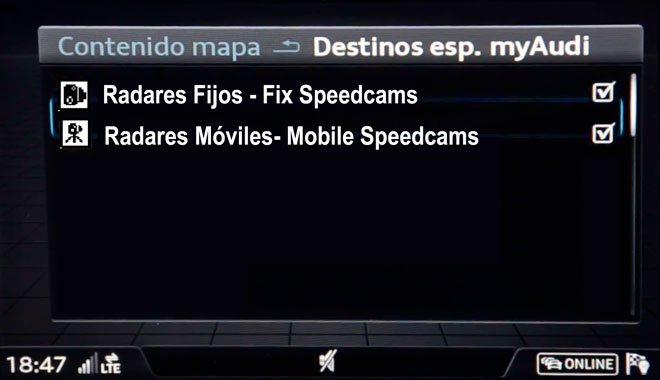
- Selezionare l'impostazione della navigazione
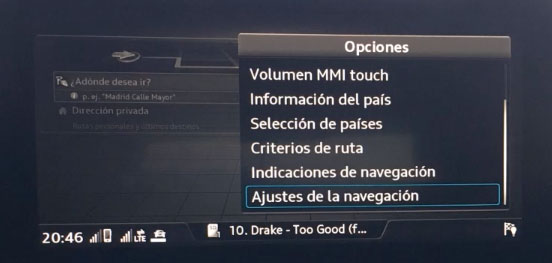
- Selezionare Mostra avviso e attivare il tono di avviso quando ci si avvicina all'autovelox
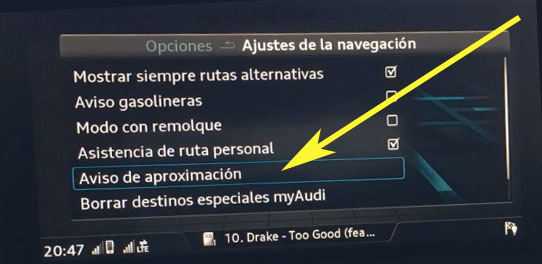

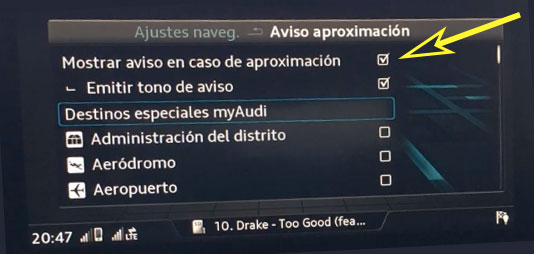
- Seleziona il massimo di 10 categorie che desideri vengano avvisate
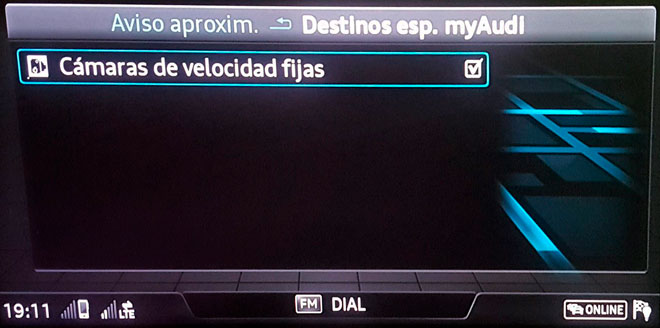
A seconda della versione del firmware che è installata sul tuo dispositivo, potrebbe essere possibile che non si possono sentire gli avvisi con un suono quando ci si avvicina alla macchina fotografica di velocità. Se il firmware è in grado di avvisarti riproduzione di un suono, è possibile attivare questa funzionalità nei punti del programma di installazione di interesse. È possibile attivare questa funzionalità, il controllo di tale elemento nell'elenco elementi della mappa. Se non riesci a trovare e quindi sarà necessario guardare il manuale di riferimento. Possono essere localizzati in luoghi diversi a seconda della versione del firmware.
Ricordate che è possibile personalizzare gratuitamente il tuo download. Ottieni l'accesso al pannello di controllo del cliente e utilizzando lo strumento di personalizzazione al fine di ottenere un database di autovelox su misura secondo le vostre esigenze. Avrete bisogno di questo strumento se il dispositivo non accetta la dimensione del nuovo aggiornamento. Sarete in grado di aggiungere o rimuovere paesi di configurazione.
COMMENTI DEI CLIENTI
Giovanni V.
Il servizio è stato impeccabile e i dati ricevuti per l'aggiornamento della mappa del mio Audi A1 8X MMI sono di alta qualità. Grazie per la vostra professionalità!
Giulia V.
Il servizio è stato impeccabile, ho ricevuto i dati per aggiornare la mappa del mio Audi Generic MMI Navigation plus MMI touch (4G) in modo rapido e preciso. Grazie per la qualità del servizio offerto!
Giulia C.
Ottimo servizio! Ho ricevuto il file dati per aggiornare la mappa del mio Audi A3 8V MMI Navigation plus MMI touch (4G) in pochissimo tempo. I dati sono di alta qualità e l'aggiornamento è stato semplice da effettuare. Grazie mille!
